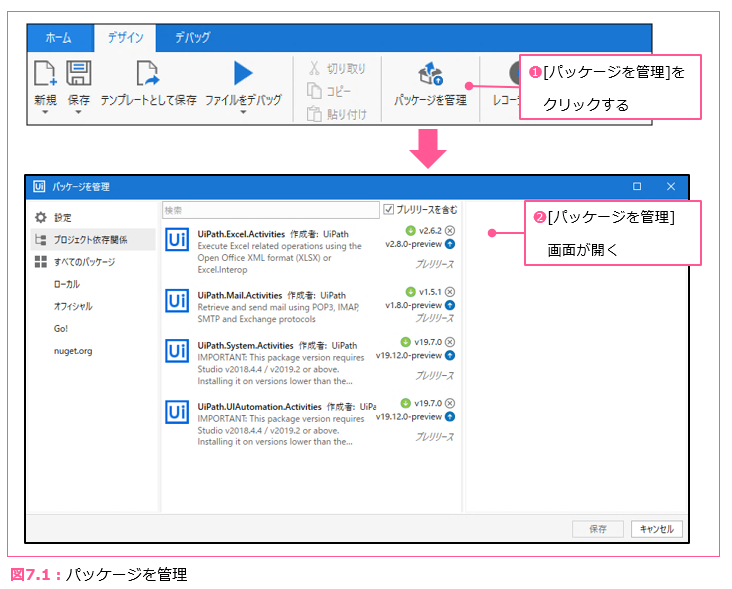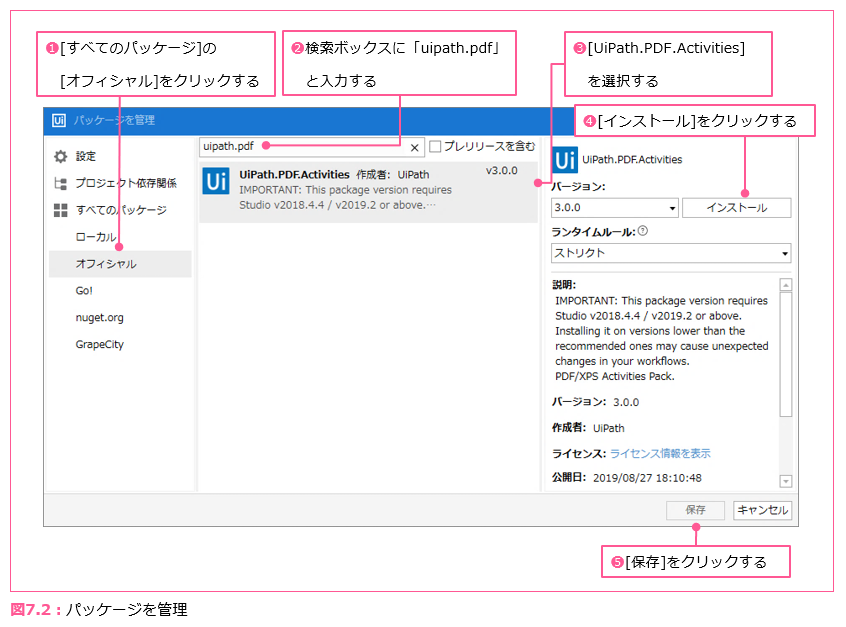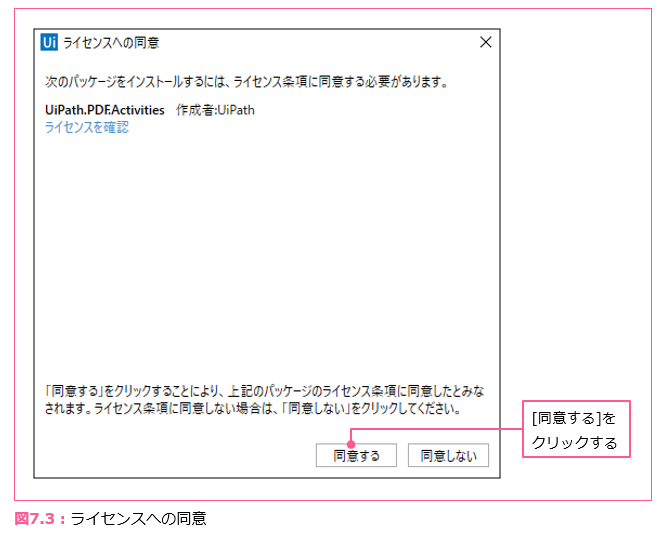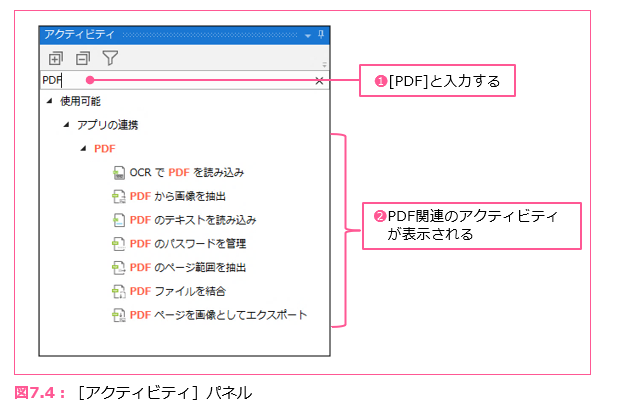インストール時のままではPDFファイルを操作するアクティビティは[アクティビティ]パネルに入っていません。この記事では[アクティビティ]パネルにPDF関連のアクティビティを追加する方法を解説します。
UiPath|PDF関連のアクティビティを設定する
作成準備
UiPath Studioを起動し、新たにプロジェクトを作成してください。
PDF関連アクティビティの追加
[アクティビティ]パネルの「アクティビティを検索」に「PDF」と入力し、アクティビティを探します。「結果が見つかりませんでした」と表示される場合は、PDFを操作するアクティビティをインストールします。

こさい
もし見つかったら、以下の作業はしなくていいよ
[デザイン]リボンの[パッケージを管理]をクリックする(図7.1❶)。
[パッケージを管理]画面が表示される❷。
STEP2[すべてのパッケージ]タブ→[オフィシャル]をクリックする(図7.2❶)。
❶ 検索ボックスに「uipath.pdf」と入力し❷、[UiPath.PDF.Activities]を選択する❸。
❷ [インストール]をクリックする❹。
❸ [保存]をクリックする❺。
STEP3[ライセンスへの同意]画面が表示されるので[同意する]をクリックする(図7.3)
STEP4再び、[アクティビティ]パネルの「アクティビティを検索」に「PDF」と入力すると(図7.4❶)、アクティビティが表示される❷。

めーたん
よし!PDF関連のアクティビティが使えるようになったヨ!
まとめ
この記事では[アクティビティ]パネルにPDF関連のアクティビティを追加する方法を解説しました。
UiPathの使い方について他に情報を得たい場合は、他の記事も併せてお読みください。